Windows 11/10 PC をシャットダウンして、BIOS 設定がデフォルトにリセットされました次回起動したとき、行った変更は保存されませんでしたか? BIOS 設定を再構成する必要があるため、これにはイライラする可能性があります。それで、なぜですかBIOS が変更を保存しない、それに対して何ができるでしょうか?
Windows 11/10でシャットダウン後にBIOSがリセットされ続ける問題を修正
見たらBIOS の代わりに UEFI、前者が BIOS の高度なバージョンであることを除いて、どちらも同じです。
- CMOSバッテリーを交換してください
- RAM速度を変更する
- BIOSを再フラッシュする
バッテリーを交換する前に、必ずすべてのデータをご自身でバックアップしてください。
BIOS が変更を保存しない
1] CMOSバッテリーを交換する

BIOS の主な原因の 1 つ問題はCMOSバッテリーです。バッテリーは、BIOS 設定を保存する CMOS メモリに電力を供給します。バッテリーが消耗すると、CMOS は設定を記憶せず、シャットダウン後も BIOS はリセットを続けます。
バッテリーを交換するには、デスクトップのケースまたはラップトップの底面パネルを開ける必要があります。次に、マザーボード上のバッテリーを見つけて、新しいバッテリーと交換します。
バッテリーの交換は簡単ですが、初めての方には難しいかもしれないので、行う前に YouTube チュートリアルをご覧ください。
2] RAM速度を変更する
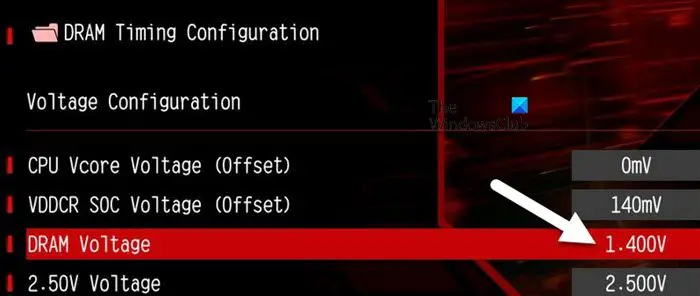
一部のユーザーは、後で問題が解決されたと報告しています。RAM周波数を変更しました。最近 PC をオーバークロックした場合は、不適切に構成された RAM 設定が問題の原因となっている可能性があります。これを修正するには、RAM の速度または周波数を変更してみてください。
- まず、PC を再起動し、BIOS 設定を入力します。 (お使いの PC やラップトップによって方法が異なる場合があります。)
- BIOS に入ったら、メモリ、RAM、または DRAM オプションを探します。
- 次に、RAM の速度または周波数を下げます。
- PC をオーバークロックしている場合は、BIOS で XMP または DOCP を無効にします。
- 次に、PC を再起動して、機能するかどうかを確認します。
3] BIOSを再フラッシュする
別のシナリオとしては、コンピューターの BIOS が破損している可能性があります。その結果、設定を記憶できなくなります。あなたはできるBIOS フラッシュを実行するこれを修正して動作するかどうかを確認します。
- まず、CPU-Z をダウンロードして PC にインストールします。これは、コンピュータのマザーボードのモデルを特定するのに役立ちます。
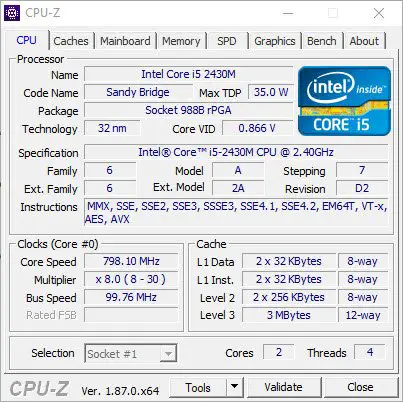
- 次に、マザーボードの製造元の Web サイトにアクセスし、マザーボードのサポート ページを見つけます。
- ここで、利用可能な BIOS を探してダウンロードします。
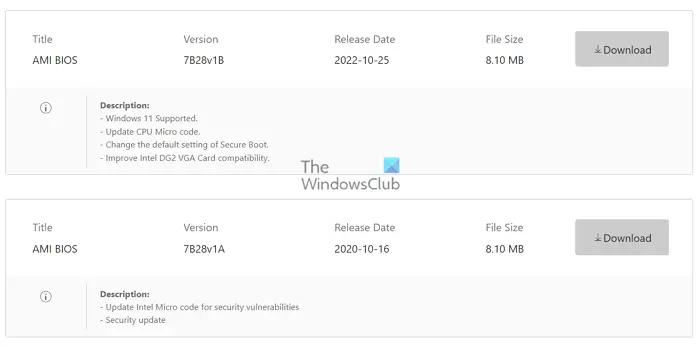
- 次に、FAT32 を使用して USB フラッシュ ドライブをフォーマットし、BIOS ファイルをドライブにコピーします。
- その後、PC を再起動して BIOS に入ります。
- ここで BIOS アップデート オプションを探してください。次に、フラッシュ ドライブから BIOS アップデート ファイルを選択し、画面の指示に従います。
- フラッシュしたら、PC を再起動し、問題が解決したかどうかを確認します。
CMOS バッテリーを簡単に交換すると、シャットダウン エラー後にリセットが繰り返される BIOS を修正できます。ただし、すべての方法を試しても問題が解決しない場合は、マザーボードのみに問題がある可能性があります。このような場合は、専門家の助けを受けることをお勧めします。
BIOS 時間が変化し続けるのはなぜですか?
CMOS バッテリーとして知られるマザーボードが切れると、BIOS は設定を維持できなくなります。その結果、BIOS 時刻は変化し続け、他の BIOS 設定はデフォルト設定に戻ります。
CMOSバッテリーの寿命はどのくらいですか?
CMOS バッテリーの寿命は、バッテリーの品質やコンピューターの使用頻度などのいくつかの要因によって異なります。ただし、CMOS バッテリーの寿命は平均して約 3 ~ 5 年です。






